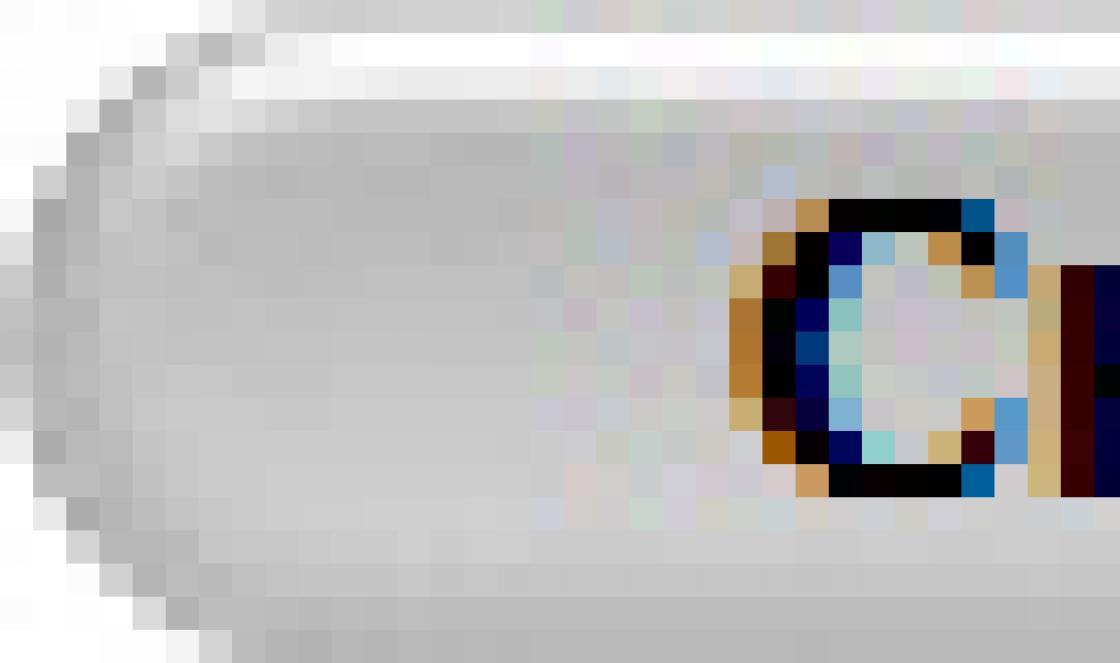أهلاً بكم.
منذ وقت ليس ببعيد، من أجل القبول في الامتحانات، واجهنا مشكلة - كان على كل من فاتته الفصول الدراسية تقديم مقالات مكتوبة بخط اليد. لمدة 1-2 تمريرات لمقالة واحدة، 2-5 تمريرات لمقالتين، وما إلى ذلك. كل ملخص لا يقل عن 10 أوراق. العثور على ملخص حول موضوع ما على الإنترنت ليس بالأمر الصعب، ولكن كيف يمكنك نقل الأمر برمته إلى الورق بأقل جهد؟تم العثور على العديد من الخطوط المكتوبة بخط اليد الروسية على الإنترنت (رابط). ولكن، بعد تنزيل عدة نسخ من هذه الخطوط، أصبح من الواضح أنه لن يصدق أحد صحة ما هو مكتوب، ولن تتمكن من اجتياز اختبار بسيط من المعلم عندما يطلب منك كتابة شيء ما بنفس الكتابة اليدوية.ولذلك تقرر اصنع الخط المكتوب بخط اليد الخاص بك. لكن كيفية عمل خط من خط يدكحتى لا يتمكن أحد من تمييزه، ويمكنك أن تثبت بهدوء أنك أنت من كتب؟
تم العثور على الحل - البرنامج الرائع High-Logic FontCreator Professional 9
خط الكتابة اليدوية
نقوم بتثبيت Font Creator، وأعتقد أنه لا ينبغي أن تكون هناك مشاكل في هذا.
- على ورقة بيضاء نظيفة نكتب جميع الأرقام والحروف الأبجدية الروسية والإنجليزية، بالإضافة إلى الحروف الخاصة. الرموز.
- نقوم بمسح (يفضل) أو تصوير الأبجدية الناتجة.
- في الرسام، فوتوشوب أو أي محرر رسومي آخر، افتح الأبجدية الممسوحة ضوئيًا (المصورة).
- قم بتشغيل Font Creator المثبت:
- انقر فوق ملف (ملف) - جديد (جديد) أو Ctrl + N

- نعطي اسمًا لخطنا من الكتابة اليدوية (الخطوط الخاصة بي. رو )، حدد عادي ولا تتضمن الخطوط العريضة (للحصول على مخطط تفصيلي فارغ للصور الظلية).

- تظهر نافذة بها صور ظلية للإشارات والحروف الإنجليزية وبعض الحروف الأبجدية الأخرى. الآن دعونا نضيف حروف الأبجدية الروسية:

1. انقر فوق إدراج في السطر العلوي وحدد الأحرف.

2. يظهر أمامك جدول بأحرف ورموز الخط الخاص بك من خط يدك؛ قم بالتمرير إلى أسفل الجدول إلى حروف الأبجدية الروسية.

3. حدد الحرف "A" وانقر فوق "إضافة"، ثم حدد "I" وانقر فوق "إضافة" أيضًا.


4. وبنفس الطريقة، أضف الحروف "Ё" و"е" وحروف من الحروف الهجائية الأخرى التي تحتاجها.
5. في الحقل "إضافة هذه الأحرف..."، قم بتغيير الفاصلة إلى الشرطة بين $0410-$044F.6. ونتيجة لذلك، في الحقل "إضافة هذه الأحرف..." يجب كتابته على النحو التالي: $0410-$044F,$0401,$0451

7. انقر فوق موافق.
تظهر الرموز الروسية وجميع الحروف والعلامات التي أضفتها في القالب الخاص بك.

نقوم بحذف جميع الأحرف التي لا نحتاجها (باستثناء الأحرف الأربعة الأولى، فهي رموز النظام).

إذا لم تكن قد فتحته بعد، فقد حان الوقت للقيام بذلك.
في محرر الرسومات، حدد الحرف الأول وانسخ (كنترول +C) في Font Creator، حدد هذا الحرف وانقر فوق Insert (السيطرة + الخامس)



السطر الأدنى 1 (Win Descent) هو الحد الأقصى للأحرف ذات الذيل (ts، y، shch، z، r، d) لن يتم طباعة كل شيء أسفل هذا السطر.
السطر 2 (خط الأساس) هو خط الدعم لكل حرف. يجب أن تكون جميع الحروف موجودة على هذا السطر.
السطر 3 (x-Height) - أقصى ارتفاع للأحرف الصغيرة.
السطر 4 (CapHeight) - الحد الأقصى لارتفاع الحروف الكبيرة والأرقام وكذلك الحروف "c" و"d" و"b".
السطر 5 (WinAcent ) - الحد الأعلى للأحرف، لن يتم طباعة كل ما هو أعلى من هذا السطر.
تحدد الخطوط الرأسية اليسرى (6) واليمنى (7) كيفية تلامس حروف الخط مع بعضها البعض. إذا كنت تريد أن تتلامس الحروف مع بعضها البعض كما هو الحال في المخطوطة، فحرك الحرف بالقرب من الحرف الأيسر (6)، وحرك الحرف الأيمن (7) على الحرف بحيث يلتصق قليلاً خارج السطر.
نقوم بضبط جميع الحروف على الأسطر، وإلا سيتم وضع أحرف الخط بشكل عشوائي، وبالتالي لن تكون جميلة.مثال على ترتيب الحروف المختلفة:
حسنا، هذا كل شيء. قم بتثبيت الخط الخاص بك، وقم بتشغيل محرر النصوص، وابحث عن الخط الخاص بك واستمتع باستخدامه. كيفية تثبيت الخط .
إذا كنت كسولًا جدًا عن القيام بكل ما هو موضح أعلاه وترغب في الحصول على خط مصنوع بشكل احترافي من خط يدك، فنحن في انتظار طلباتك على موقعنا
في هذا الموضوع سأخبرك بالتفصيل (خطوة بخطوة) كيفية صنع الخط الخاص بك.
لإنشاء الخط الخاص بك، ستحتاج إلى FontCreator 5.6 (قد يكون هناك إصدار آخر).
يمكن تنزيل Font Creator من موقع الويب - http://HotSoft.Net.Ru (برنامج التثبيت مع الرقم التسلسلي في ملف rar). كلمة المرور لعرض الملفات هي اسم الموقع - HotSoft.Net.Ru.
بعد تثبيت البرنامج، أدخل الرقم التسلسلي - البرنامج يعمل!
الخطوة التالية:
- انقر فوق إنشاء خط جديد (جديد)
- أعط اسمًا للخط الخاص بك (على سبيل المثال Moy_srift)، وحدد المربع لـ Unicode، و Regular، و Don't include outlines (للحصول على نموذج صورة ظلية فارغ).
- تظهر أمامك لوحة بها صور ظلية لعلامات الترقيم والحروف الإنجليزية. تحتاج إلى إدراج الأبجدية السيريلية فيه. نتصرف على النحو التالي:
1. انقر فوق إدراج في السطر العلوي وحدد الأحرف.
2. يظهر أمامك جدول أحرف الخط الأول في قاعدة البيانات الخاصة بك، في سطر الخطوط، حدد الخط Arial.
3. ثم قم بالتمرير عبر صفحات الجدول باستخدام الزر Block →.
4. نجد الحروف الروسية، نفرح!!!
5. انظر إلى فهرس الحرف الأول A (لدي 0410 دولارًا) في حقل الحرف المحدد
6. انظر إلى فهرس الحرف I (لدي 044 فرنكًا)
7. في الحقل إضافة هذه الأحرف...، أدخل هذه الأرقام (مثال $0410-$044F).
8. انقر فوق موافق.
9. تم تحديث القالب الخاص بك بالصور الظلية السيريلية المقابلة.
10. يمكنك أيضًا إدراج الأحرف التي تهمك بشكل منفصل (Ё، ё، إلخ.)
الآن لديك خيار إنشاء الخط الخاص بك.
أعرف حاليًا الخيارين الأكثر شهرة لإنشاء الخطوط:
الأول مكتوب بخط اليد.
والثاني تتم معالجته باللغة الإنجليزية.
مكتوبة بخط اليد.
تتم الأعمال اليدوية بطريقتين:
يتم رسم الأول يدويًا في Photoshop (على سبيل المثال) ويتم حفظ كل حرف كملف رسومي منفصل.
الطريقة الثانية هي كتابة جميع الحروف يدويًا على ورق بخط يدك ومسحها ضوئيًا في الكمبيوتر، ثم فتحها في الفوتوشوب (على سبيل المثال)، وفصلها عن بعضها البعض وحفظها كملف منفصل. مثال في الشكل.
الشكل 1 - الحرف ب
بعد أن قمت بحفظ كل حرف، وكذلك حفظ جميع علامات الترقيم، وجميع الحروف الإنجليزية وشيء آخر، تقوم بالنقر فوق الصورة الظلية للحرف الذي تريد إنشاءه باستخدام زر الفأرة الأيمن.
ثم حدد استيراد الصورة.
في قسم استيراد الصورة، انقر فوق الزر تحميل.
في النافذة التالية، تفتح المجلد الذي قمت بحفظ الحروف المكتوبة فيه (يُنصح بتسمية الصور بالأحرف بالأسماء المقابلة، الصورة بالحرف B، تسميتها "B"، وما إلى ذلك)
ستظهر صورة لهذه الرسالة على الجانب الأيمن من النافذة. انقر فوق فتح.
إذا لم تشاهد رسالتك في لوحة استيراد الصورة، فلا تنزعج، فهي موجودة. ما عليك سوى تحريك أشرطة تمرير النافذة اليسرى للخلف وللأمام وسوف تظهر.
الآن يجب أن يتم إنشاؤها.
في حقل العتبة، يمكنك ضبط درجة قتامة حرفك (التدرج من الأبيض إلى الأسود).
يمكنك أيضًا تحديد الحقول المتبقية بشكل عشوائي. كل هذا يتوقف على عمق إبداعك.
بعد أن عثرنا على الحلاوة، انقر على زر إنشاء.
لذلك ظهرت رسالتك حيث كانت هناك حاجة إليها! افرحوا!!!
عندما تحصل على ما يكفي من المرح، دعنا ننتقل إلى اللحظة الأكثر أهمية. اللحظة التي تؤثر على كيفية تواصل رسالتك مع الآخرين (المحيطين بها).
انقر نقرًا مزدوجًا على المربع الذي يحتوي على الحرف الخاص بك (المربع الذي كانت فيه الصورة الظلية لهذه الرسالة).
نافذة مبطنة تفتح أمامك. لا تخف من العدد الكبير من الخطوط المنقطة الحمراء، فكلها ستكون مفيدة.
للراحة، قم بتوسيع النافذة إلى وضع ملء الشاشة.
لنبدأ بخطين رئيسيين - اليسار واليمين. (على الأرجح عندما تفتح النافذة سيقفان معًا على يسار رسالتك). انقر على المثلث الأسود الصغير الموجود أعلى يمين الخطوط وحرك الخط الأيمن إلى اليمين، واترك الخط الأيسر في مكانه.
يُظهر هذان الخطان الحد الأقصى لتقريب الحروف الجانبية إلى الحرف الذي تقوم بإنشائه حاليًا.
نصيحة: لا تجعل الخط الأيمن قريبًا جدًا، حافظ على مسافة، وإلا ستتسلق حروفك فوق بعضها البعض.
السطر الأدنى هو الحد الأقصى للأحرف ذات الذيل (ts، y، shch، z، r، d) الحد الأقصى لطول الذيل.
السطر الثاني من الأسفل هو الخط الداعم لكل حرف. إذا كانت رسائلك تقف بشكل مختلف على هذا الخط، فسوف يرقص كل شيء في Word.
السطر الثالث من الأسفل هو ارتفاع الحروف الصغيرة.
والرابع هو ارتفاع الحروف الكبيرة والأرقام وكذلك حرف "ج"، وعند البعض قد يكون "د" و"ب".
والسطر الخامس من الأسفل هو خط حافة السطر العلوي. (في رأيي :))
وهكذا، خطوة بخطوة، يمكنك إنشاء الخط الخاص بك.
سهلة، ولكن طويلة ورتيبة.
أوه، بالمناسبة، لا تنس حفظ هذا الخط وإسقاطه في مجلد الخطوط من خلال شريط الأدوات، ثم لكي تكون آمنًا، أعد تشغيل الكمبيوتر، وافتح Word واكتب الحروف الخاصة بك.
لا تخف إذا لم تكن رسائلك جميلة جدًا ولم تكن في موضعها بشكل متساوٍ في المرة الأولى، فيمكنك فتح الخط في Font Creator في أي وقت وتغيير أي شيء.
الإنجليزية المعالجة
إنه أسهل شيء... أعتقد ذلك.
على سبيل المثال، قمت بتنزيل خط باللغة الإنجليزية يسمى، على سبيل المثال، "Cezanne"، لكنك منزعج من حقيقة أن هذا الخط باللغة الإنجليزية، وأردت حقًا الكتابة بهذه بحروف جميلةباللغة الروسية.
نتصرف على النحو التالي:
- قم بإنشاء قالب جديد يحتوي على صور ظلية للحروف الإنجليزية والروسية (كما هو موضح أعلاه).
- افتح الخط Cezanne في Font Creator واسحب الحروف والأرقام بعناية إلى أماكن الصور الظلية الباهتة دون إرباكها.
- هل تم استبدال الحروف الإنجليزية؟
- هل تم استبدال الأرقام؟
- عظيم، الآن سنكتب الحروف الروسية.
- بدلاً من الصور الظلية الروسية، أدخل الحروف الإنجليزية المقابلة: A، B، C، E، T، Y، U، O، P، H، K، X، M
- بدلاً من حرف I، يمكنك إدخال حرف R الإنجليزي وعرضه في نافذة المحرر (في مربع).
- بدل حرف G - انجليزي L
- وذلك بقدر ما يسمح لك خيالك.
نصيحة: في كثير من الحالات، يساعد الحرف الإنجليزي I كثيرًا في تحريفه أو لفه أو قصه أو حتى رسم الأبجدية بأكملها به.
- وبهذه الطريقة لن تهدأ بعد.
أعتقد أن هذا كل شيء.
إذا كان لديك أي أسئلة، اكتب هنا (في المجلة). سأساعد بقدر ما أستطيع.
مع أطيب التحيات، سوك.
كل شيء للفن !!!
يبدو لي أن العديد من المتحمسين لرسم الحروف وإنشاء الحروف في مرحلة ما لديهم فكرة: ألا يجب أن نحول كل هذا الجمال إلى خط؟ بحيث لا يمكنك الإعجاب بتركيبة محددة فحسب، بل يمكنك أيضًا طباعة هذه الحروف الجميلة على لوحة مفاتيح حقيقية وإنشاء المزيد من الجمال... حسنًا، على الأقل هكذا كان الأمر بالنسبة لي :) عندما أدركت أنه يمكنك إنشاء خط لقد حدث لي حرفيًا ثورة في الوعي (ربما هذا هو بالضبط ما يسمى "لحظة آها" باللغة الإنجليزية).
وبدأت أحاول معرفة كيفية القيام بذلك. كانت المعلومات قليلة، وما كان هناك كان غير مفهوم ومعقد. لقد ضاعت في هذه الغابة الكثيفة من المصطلحات وكدت أتخلى عن فكرة تعلم كيفية إنشاء الخطوط. لكن بمعجزة لم أستسلم، واصلت المحاولة وصنعت خطي الأول Bronks - بعيدًا عن المثالية، ولكنه ذو قيمة كبيرة من حيث الخبرة. بالمناسبة، لقد كتبت بالفعل عن كيفية إنشاء برونكس. واليوم أريد أن أخبركم بمزيد من التفصيل عن عملية إنشاء الخط ككل، بحيث يكون من الأسهل بالنسبة لك أن تفهم ما إذا كان هذا هو نشاطك وما إذا كنت مهتمًا بتجربته.
الخط يبدأ بموجز
رسم الحروف الرسومية هو عمل اليوم :)
بعد أن استجمعت شجاعتي، أي الإلهام، عادة ما أنتظر حتى يكون لدي نصف يوم مجاني على الأقل (يوم كامل مثالي) وأجلس لرسم الحروف الرسومية. الحروف الرسومية هي الأحرف الموجودة في الخط، سواء أحرف أو أرقام، وكل تلك الرموز مثل علامة الزائد والفاصلة وعلامة الاستفهام وما إلى ذلك.
مدى اتساع نطاق رسم الخط - أي عدد الحروف الرسومية التي أقوم بإنشائها - يعتمد بشكل مباشر على الجمهور المستهدف. من الواضح أنه كلما زاد عدد الحروف الرسومية، زادت قيمة الخط، ولكن في الوقت نفسه هناك حروف رسومية تستحق قضاء الوقت عليها، وهناك حروف رسومية ليست كثيرة (على سبيل المثال، إذا كنت تقوم بإنشاء خط يدوي قياسي بالنسبة للشركات الصغيرة، سيكون الدعم اللغوي الواسع أكثر أهمية من كل العلامات الرياضية، والتي رأيت الكثير منها، بصراحة، لأول مرة في برنامج Glyphs :)). سأتحدث بالتفصيل عن الحروف الرسومية التي يجب رسمها بالضرورة، وأيها بالإضافة إلى ذلك وبأي كميات، في ورشة العمل حول إنشاء الخط الذي أعمل عليه بجد (حول هذا الموضوع في نهاية الملاحظة :)).
أستطيع أن أقول باختصار أنني أنصح بجعل الخط الأول بسيطًا وموجزًا، وإلا، إذا حاولت على الفور إنشاء الإصدارين الأولي والنهائي من الحروف، وإضافة الأبجدية السيريلية إلى الأبجدية اللاتينية، فلن تكتمل ببساطة الخط (وإذا أكملته، فمن غير المرجح أن يؤتي ثماره، لأنه في الكتابة لا يمكنك الاستغناء عن الأخطاء، والقدرة على رؤية البقع الصغيرة والتفاصيل التي تؤثر على جودة الخط تظهر فقط مع الممارسة). لذلك، في البداية، من الأفضل الالتزام بالمعيار تعيين من الألف إلى الياء، a-z، 0-9، علامات الترقيم الأساسية.
لماذا أخصص نصف يوم لرسم الخط؟ لأنه عندما "تلتقط الموجة"، أي أنك تشعر بأسلوب معين، وجو الخط، فمن الأفضل رسم كل شيء دفعة واحدة، بينما يتم تطوير اليد. ربما ينطبق هذا أكثر على الخطوط المكتوبة بخط اليد (لم أجرب خطوطًا أخرى بعد). إذا وضعتها جانبًا وحاولت رسم بقية الحروف لاحقًا، فمن المؤكد أنها ستكون مختلفة، وسوف يستغرق الأمر بعض الوقت "لضبط يدك" مرة أخرى والبدء في الوقوع في النمط العام.
يعد رسم الخط العملية الأكثر إبداعًا على الإطلاق. إذا كنت تعتقد بسذاجة أن إنشاء الخطوط هو كل شيء عن الإبداع والاحتفال بالإلهام، فأنا أسارع إلى خيبة أملك: يستغرق الإبداع ورسم الحروف 20٪ على الأكثر (عادةً أقل) من الوقت المستغرق لإنشاء الخط. والباقي عبارة عن تقنية: المسح والمعالجة ومحاذاة الحروف الأبجدية والضبط والتصدير إلى برنامج والتباعد والمسافات بين الحروف وإعدادات التعليمات البرمجية والاختبار وكل هذه الأشياء. لذلك، إذا كنت ترغب فقط في رسم الحروف، ومن الممل أن تفكر في الجزء الفني، فمن الأفضل إنشاء الحروف.
الجزء الرقمي من العملية
بمجرد رسم الخط، حان الوقت لتحويله إلى صيغة رقمية. تبدو سلسلة المعالجة الخاصة بي كما يلي: الماسح الضوئي - الفوتوشوب - المصور. في الماسح الضوئي، أقوم بتعيين الحد الأقصى للإعدادات، وفي Photoshop أقوم بزيادة التباين وتنظيف الخطوط قليلاً، وفي Illustrator أقوم بتتبع، والعثور على الأبجدية (أي، أرتب الحروف بالتسلسل، وأحاول "تجميع" بضع كلمات للتحقق من شكل كل شيء) وتنظيف نظيف - أقوم بتنظيف الحروف.
فيما يتعلق بمرحلة التنظيف - كنت أعتقد أن "لماذا تنظيفه، إنه خط مكتوب بخط اليد". ولكن في وقت لاحق تم الكشف عن هذه التفاصيل: كلما زاد عدد النقاط في المتجه، كلما زاد احتمال أن يكون الخط عربات التي تجرها الدواب بكل طريقة ممكنة - من رفض الحروف الرسومية (أو أي برنامج آخر سيتم تجميع الخط فيه) لتصدير الملف لعدم قدرة المستخدمين النهائيين على استخدامه دون أخطاء. لذلك، فإن الحد الأدنى من النقاط هو مفتاح الراحة، ونعم، لا تزال بحاجة إلى تنظيفها، حتى الخطوط ذات الملمس.
أقوم بتنظيف الحروف في Illustrator بعدة طرق: أولاً، باستخدام ممحاة سحرية من Astute Graphics (الجزء 1). البرنامج المساعد المدفوع، الذي أتحدث عنه)، لسوء الحظ، لا أعرف بديلاً مجانيًا بجودة تقريبية على الأقل، وثانيًا، بقلم رصاص مصور قياسي - أسلط الضوء على المخطط التفصيلي وأجعله أكثر دقة.
بعد ذلك، أقوم بإعداد الخط للتصدير - وهذا منفصل قصة كبيرة، والتي من المرجح أن يكون هناك العديد من مقاطع الفيديو حولها، - وأنا أنقل الحروف إلى الحروف الرسومية.
برنامج الخط الجيد مهم
تجميع الخط، أي تحويل الحروف المتجهة إلى أحرف عاملة، من النوع الذي يمكن كتابته على لوحة المفاتيح، من الناحية النظرية يمكن القيام به في برامج مختلفة. إذا كنت تبحث عن Google، فستجد قوائم رائعة من الخيارات التي تناسب جميع الأذواق والميزانيات. لا أدرج الأسماء هنا لأنني لست مستعدًا للتوصية بشيء لا أعرفه/لم أجربه مطلقًا. أنا أعمل في برنامج Glyphs وأعلم فقط أن جميع مصممي الخطوط الجادين (أولئك الذين يبيعون الخطوط) يصنعونها إما في Glyphs أو في Fontlab. يرجع هذا على الأرجح إلى حقيقة أن البرامج الرخيصة/المجانية لا توفر جميع الخيارات اللازمة لإنشاء قصص خطوط مثيرة للاهتمام.
ذات مرة اخترت Glyphs لأنني أردت، من ناحية، التعود فورًا على برنامج الخطوط "الصحيح" (أي البرنامج الذي يمكن استخدامه لإنشاء خطوط مدروسة ومعقدة وغنية بالعناصر، وليس الالتصاق لمدة شهر في بعض البرامج المجانية فقط لتكتشف لاحقًا أنه لا يمكنك إنشاء أحرف مركبة مشروطة هناك)، ومن ناحية أخرى، لم أكن مستعدًا لدفع المزيد مقابل Fontlab. على ما يبدو، كان الاختيار هو الخيار الصحيح - أعرف الأشخاص الذين تحولوا من Fontlab إلى Glyphs ويقولون إن الأخير لديه واجهة أكثر وضوحًا :)
يعد برنامج الخطوط الجيد أمرًا مهمًا لأن هذا هو المكان الذي يحدث فيه التحويل السحري للأحرف فقط إلى خط فعال. إذا كان البرنامج لا يسمح لك بإنشاء دعم اللغة، فلن تتمكن من إنشائه. إذا لم تتمكن من إضافة مجموعة بديلة من الأحرف الكبيرة، فلن تتمكن من إضافتها، حتى لو كنت قد رسمتها بالفعل.
بعد التصدير إلى Glyphs، قمت بإعداد الكثير من الأشياء المختلفة: مجموعات الحروف، والتباعد (مسافة سالبة على يسار ويمين الحروف، بشكل تقريبي)، وتجانب الحروف (المسافات بين أزواج محددة من الحروف)، وإضافة دعم اللغة، والأحرف المركبة (خاصة) مجموعة متنوعة من مجموعات الحروف)، والخيارات الأولية والنهائية (مع ذيل الحصان الطويل، والخطوط المتعرجة، والزخارف وكل ذلك) والمجموعات البديلة، إذا تم اقتراحها. على طول الطريق، يتم تكوين التعليمات البرمجية بحيث يعمل كل شيء للمستخدم النهائي كما قصدت، ودون مشاكل. هذه المرحلة، التي وصفتها في جملتين، هي في الواقع ما يستغرق حوالي 70% من الوقت عند إنشاء الخط :) وأنا أصفها باختصار ليس لأنني جشع، ولكن لأنه فيما يتعلق بتقنين الحروف وحده، يمكنك الكتابة ملاحظة أطول من هذا بثلاث مرات، ولن تكون كافية. في الدورة التدريبية حول الخطوط، سأتناول كل هذه النقاط بقدر كبير من التفصيل (حاليًا أحاول العثور على الخط الفاصل بين "ليست مفصلة بما فيه الكفاية" و"الكثير من المعلومات التي يصعب استيعابها").
لقد كتب الكثير عن تصميم الخط، وخاصة عن تاريخ إنشائه. لقد قرأنا عن العديد من التقنيات لإنشاء الخطوط. ولكن أين يجب أن نبدأ بالضبط؟ إذا كنت مصممًا أو رسامًا وهذا التخصص جديد عليك، فمن أين يجب أن تبدأ؟
لقد وجدنا معلومات مفيدة قمنا بجمعها من العديد من المصادر وقررنا تجميعها معًا.
1. ابدأ بإيجاز
يعد إنشاء الخط مهمة طويلة ومضنية، لذا من المهم جدًا أن يكون لديك فهم واضح لما يجب أن يكون عليه هذا الخط.
من المؤكد أن تطوير الملخص سيتطلب البحث والتفكير. كيف سيتم استخدام الخط الخاص بك: هل سيكون ضروريًا لمشروع معين أم للاستخدام الشخصي؟ هل هناك مشكلة سيحلها الخط الخاص بك؟ هل يتناسب الخط الخاص بك مع مجموعة من التصميمات المشابهة؟ ما الذي يجعلها فريدة من نوعها؟
هناك العديد من الخيارات. يمكن إنشاء الخطوط، على سبيل المثال، خصيصًا للنصوص الأكاديمية أو للملصقات. فقط عندما تعرف كيف يمكن استخدام محرفك، ستكون جاهزًا لبدء التصميم.
2. الاختيار الأساسي
هناك عدد من القرارات التي يجب وضعها في الاعتبار. هل سيكون بلا الرقيق أو بلا الرقيق؟ هل سيكون نصًا مكتوبًا بخط اليد أم أكثر هندسية؟ هل الخط مصمم للنص ومناسب للمستندات الطويلة؟ أو ربما سيعرض النص بأسلوب إبداعي ويبدو أفضل بحجم أكبر؟
فكرة:من المفترض أن تصميم خطوط sans serif أكثر صعوبة بالنسبة للمبتدئين، نظرًا لأن إمكانيات هذه الخطوط أكثر تحديدًا.
3. المزالق في المراحل المبكرة
هناك عدة مطبات:
- قد تقرر البدء بحوسبة الكتابة اليدوية، وهو ما قد يكون تمرينًا مفيدًا. ولكن نظرًا لأن الكتابة اليدوية فردية جدًا، فقد لا يحقق الخط الخاص بك نجاحًا كبيرًا بسبب خصوصيته.
- يجب ألا تستخدم الخطوط الموجودة كأساس. من خلال إعادة صياغة الخط المألوف لدى الجميع قليلاً، لن تقوم بإنشاء خط أفضل ولن تطور مهاراتك.
4. استخدم يديك
هناك الكثير من المواد حول كيفية رسم الخطوط باستخدام برامج الكمبيوتر، لكننا نوصي بشدة برسمها يدويًا أولاً. إن محاولة القيام بذلك على جهاز الكمبيوتر ستجعل مهمتك أكثر صعوبة.
حاول إنشاء أشكال جميلة للأحرف القليلة الأولى على الورق، وعندها فقط ابدأ العمل على الكمبيوتر. ويمكن بعد ذلك تصميم الحروف اللاحقة بناءً على الأشكال الموجودة، وفقًا للميزات الرئيسية.
فكرة:يمكنك عادةً رسم منحنيات أكثر سلاسة ودقة يدويًا. لجعل الأمر أكثر ملاءمة، لا تخف من تدوير الورقة بالطريقة التي تريدها.
5. ما هي الشخصيات التي تبدأ بها

يمكن أن يساعدك إنشاء أحرف محددة أولاً في ضبط نمط الخط الخاص بك. حسنًا، سيتم استخدام هذه الرموز كدليل. عادة، "أحرف التحكم"، كما يطلق عليها، في اللاتينية هي n وo، والأحرف الكبيرة هي H وO. غالبًا ما تستخدم كلمة adhension للمساعدة في اختبار النسب الأساسية للخط (لكن البعض يكتب هذه الكلمة كـ الالتصاق لأن الحرف s يمكن أن يكون خبيثًا جدًا).
6. انقل الخط إلى جهاز الكمبيوتر الخاص بك
هناك طرق عديدة لنقل الرسم إلى جهاز الكمبيوتر. يوصي البعض ببرامج التتبع، لكن الكثيرين يفضلون القيام بهذا العمل يدويًا حتى يكون لديهم التحكم الكامل في النقاط والأشكال.
تحتاج العديد من البرامج إلى تصميم واضح ونابض بالحياة، لذلك بمجرد أن يعجبك الخط، قم بتتبعه باستخدام قلم جيد واملأ الأشكال بقلم التحديد.
فكرة:إذا قمت بمعالجة الخط المرسوم كما هو موضح أعلاه، فيمكنك ببساطة التقاط صورة للرسم والعمل معه.
7. اختيار البرنامج

يحب العديد من المصممين استخدام Adobe Illustrator. إنه أمر رائع لرسم الأشكال الفردية والتجريب. ولكن لاحقًا أصبح من الواضح أنه غير مناسب لإنشاء الخطوط. سوف ترغب في العمل مع برنامج يسمح لك بالعمل مع تباعد الحروف وإنشاء الكلمات.
يعد FontLab Studio أحد البرامج الممتازة، لكن البرامج الجديدة مثل Glyphs وRobofont تكتسب شعبية متزايدة. هذه البرامج ليست رخيصة، ولكن Glyghs لديه إصدار "مصغر" على Mac App Store مع بعض الميزات المفقودة، وهو ليس رائعًا لأن هذه الميزات مهمة للمبتدئين.
8. استخدام البرامج
لا تنس وضع النقاط القصوى لأشكال الحروف (أعلى، أسفل، يمين، يسار) للتحكم بشكل أفضل في العملية.
9. الكلمات
عند الانتهاء من كل العمل على تنعيم الأشكال، انظر كيف تبدو في النص الكامل. اجعل من هدفك تحليل شكل الخط في السطر أو الفقرة وما إلى ذلك. ولا تنتظر حتى تنتهي من كتابة الحروف الأبجدية بأكملها.
أحد أشهر برامج تصميم الخطوط. متوفر على نظامي التشغيل Windows وMac.
البرنامج متاح على نظام التشغيل Windows، وله واجهة سهلة الاستخدام ومثالي للمبتدئين.
محرر خطوط قوي آخر من FontLab يسمح لك بإنشاء خطوط جديدة أو تعديل الخطوط الموجودة. متوفر على نظامي التشغيل Windows وMac.
يعمل هذا البرنامج على أنظمة التشغيل Windows وMac وUnix/Linux وقد تمت ترجمته إلى العديد من اللغات. كما يسمح لك بإنشاء خطوط جديدة وتعديل الخطوط الموجودة.
محرر الخطوط OpenType، متوفر على نظامي التشغيل Windows وMac OS X. وهو بسيط جدًا ويحتوي على عدد كافٍ من الوظائف.
أداة مجانية أخرى يمكنك من خلالها إنشاء خطوط نقطية.
أداة تجريبية مجانية عبر الإنترنت (9 دولارات لكل تنزيل خط) تتيح لك إنشاء خطوط من نص مكتوب بخط اليد.
أداة أخرى عبر الإنترنت (أيضًا ما يقرب من 10 دولارات للتنزيل) تتيح لك إنشاء خط من نص مكتوب بخط اليد.
محرر خطوط مجاني وقوي إلى حد ما. عظيم للمبتدئين وأولئك الذين لا يريدون إنفاق المال على شراء البرامج.
هذا التطبيق متاح على iPad وWindows 8. وهو يسمح لك بإنشاء خط من رسم وتحرير الخطوط الموجودة.
أداة مجانية لفترة محدودة. باستخدامه يمكنك إنشاء الخطوط وتنزيلها.
أداة مجانية عبر الإنترنت تسمح لك بإنشاء خطوط TTF وOTF من نص مكتوب بخط اليد.
هناك نسخة مجانية ومتميزة. يعمل البرنامج على أنظمة التشغيل Windows وLinux وMac OS X وBSD.
هناك المئات من الخطوط المختلفة المتاحة مجانًا على الإنترنت، بما في ذلك الخطوط الغريبة والمكتوبة بخط اليد، ولكن حتى هذه الوفرة منها ستكون عديمة الفائدة تمامًا إذا كنت بحاجة إلى خط يقلد خط يدك. قد تختلف أسباب الحاجة إلى مثل هذه المحاكاة، لكن الأمر لا يتعلق بالأسباب بقدر ما يتعلق بكيفية تنفيذها.
اتضح أن الأمر بسيط للغاية. للقيام بذلك تحتاج إلى برنامج منشئ الخطوط عالي المنطقوقليل من المثابرة والصبر.
قبل الانتقال إلى وصف العملية، اسمحوا لي أن أقول بضع كلمات عن العملية نفسها. . هذا البرنامج مخصص لإنشاء الخطوط وتحريرها. باستخدامه، يمكنك تحديث الرموز الموجودة وإضافة رموز جديدة وتصحيح علاماتها وعرض الخطوط وتثبيتها وإصلاح الخطوط المعروضة بشكل غير صحيح وتحويل الصور إلى نص.
بعض المعلومات المفيدة
لذا، قم بتثبيت البرنامج وتشغيله. بعد ذلك، في القائمة الرئيسية، حدد ملف -> يفتح -> ملف الخطومفتوحة أي الخط السيريلي، تم نسخها مسبقًا إلى مجلد مناسب لك. سيقوم FontCreator بتحليل محتوياته وإخراجها إليه النافذة الداخلية، حيث ستحتوي كل خلية منها على حرف محدد.

إذا قمت بالنقر المزدوج على مثل هذه الخلية، فسيقوم البرنامج بفتح الرمز في نافذة صغيرة ذات تخطيط شبكي مع أدلة.

من خلال الإمساك بالعلامات باستخدام الماوس، يمكنك تغيير حجم الخط وارتفاعه وعرضه وزاوية الميل وكذلك شكل الخطوط نفسها.

أما بالنسبة للمرشدين. هناك سبعة منهم في FontCreator: WinDescent وBaseLine وx-Height وCapHeight وWinAcent واثنين آخرين عموديين بدون اسم.
خط الأساس- الخط المرجعي الذي عليه "التكاليف"الخط.
ارتفاع الغطاء- تحديد ارتفاع الحروف الكبيرة.
الارتفاع X- تحديد ارتفاع الحروف الصغيرة. الاستثناء هو الحروف الصغيرة للخطوط المكتوبة بخط اليد، والتي تكون في الأعلى "ذيل". يتم تحديد ارتفاع هذه الرموز من خلال الخط ارتفاع الغطاء.
خطوط WinDescentو WinAcentتعمل على الحد من الأحرف التي تحتوي على عناصر إضافية، على سبيل المثال، شرطة في "I" أو ذيل في "Ш" أو "Р".
تحدد الخطوط العمودية غير المسماة عرض الحرف. إنه مختلف لكل رمز.
قد لا نشك في ذلك، ولكن كل هذه الخطوط تؤخذ في الاعتبار من قبل محرري النصوص، وبفضل ذلك لا تتداخل الحروف الموجودة في النص مع بعضها البعض، ولا تقع فوق بعضها البعض، ولكنها تقف بشكل مستقيم، مثل الجنود المحفورين على موكب.
قم بإنشاء الخط المكتوب بخط اليد الخاص بك
خذ ورقة عادية من ورق A4 الأبيض واكتب عليها على التوالي جميع الحروف (الأحرف الصغيرة والكبيرة)، وكذلك جميع الرموز التي تنوي استخدامها عند الطباعة. من الأفضل الكتابة بقلم جل أسود حتى تكون الأحرف الموجودة على الورقة واضحة ومميزة بشكل جيد. بعد ذلك، قم بمسح الورقة ضوئيًا إلى تنسيق صورة جبيغأو PNG. إذا كان لديك جهاز يدعم الكتابة اليدوية باستخدام القلم، فاستخدمه.

حدد الرمز الموجود في الصورة وانسخ المنطقة إلى الحافظة. بعد ذلك، انتقل إلى FontCreator، وابحث عن نفس الرمز في جدول الخلايا، وانقر عليه نقرًا مزدوجًا في المحرر، وحدده واضغط على زر الحذف، وفي مكانه الصق المنطقة المحددة من الصورة (في القائمة تحرير -> لصق) .

يتعرف البرنامج على الصورة ويحولها إلى مخطط تفصيلي قابل للتحرير. الآن كل ما تبقى هو تغيير حجم المخطط التفصيلي بحيث يتزامن الجزء العلوي منه مع الخط الارتفاع x، إذا كان حرفًا صغيرًا ومع ارتفاع الغطاء، إذا كان حرفًا كبيرًا. التقط على الخط خط الأساسيتم تلقائيا. "ذيول"رسائل "ص", "ذ", "الخامس", "ب"ربط ل WinDescentأو WinAcentعلى التوالى.

لتجنب أي تداخلات والتأكد من أن الخط المكتوب بخط اليد الذي قمت بإنشائه يبدو طبيعيًا، اسحب الدليل الرأسي الأيمن إلى أقصى النقطة اليمنى للرمز الذي تم تغيير حجمه.